- ავტორი Abigail Brown [email protected].
- Public 2023-12-17 06:52.
- ბოლოს შეცვლილი 2025-01-24 12:14.
რა უნდა იცოდე
- ერთი ვებსაიტისთვის გახსენით გვერდი და შემდეგ გადადით Options (aA) > მოითხოვეთ დესკტოპის ვებსაიტი.
- დესკტოპის ვერსიის ყოველთვის გამოსაყენებლად: Options (aA) > ვებსაიტის პარამეტრები და ჩართეთ მოითხოვეთ დესკტოპის ვებსაიტიარის.
- ყველა საიტისთვის დესკტოპის ვერსიის გამოსაყენებლად: პარამეტრები აპლიკაცია > Safari > მოითხოვეთ დესკტოპის ვებსაიტი> ჩართეთ ყველა ვებსაიტი.
ეს სტატია გვიჩვენებს, თუ როგორ უნდა მოითხოვოთ ვებსაიტის დესკტოპის ვერსია Safari-ში და სხვა ბრაუზერებში iPhone-ზე, მათ შორის, თუ როგორ ავტომატურად გახსნათ დესკტოპის საიტები ყველა საიტისთვის, სადაც მიდიხართ. ინსტრუქციები ვრცელდება iOS 13 და უფრო ახალი ვერსიით გაშვებულ მოწყობილობებზე.
როგორ მოვითხოვო დესკტოპის საიტი ჩემს iPhone-ზე?
საიტების მობილური ვერსიები, როგორც წესი, გამარტივებულია, რათა მათი გამოყენება უფრო მარტივი იყოს პატარა ეკრანზე, მაგრამ შეიძლება დაკარგოთ გარკვეული ფუნქციონირება. აი, როგორ გახსნათ სრული ვერსია Safari-ში iPhone-ისთვის.
-
საიტის გახსნისას აირჩიეთ ოფციები მენიუ მისამართის ზოლში. როგორც ჩანს, ორი დიდი ასო A-ს ჰგავს.
შეიძლება დაგჭირდეთ გადახვევა ზევით ან ქვემოთ მისამართების ზოლის გამოსავლენად.
- შეეხეთ მოითხოვეთ დესკტოპის ვებსაიტი.
-
გვერდი გადაიტვირთება დესკტოპის ვერსიით.

Image
როგორ გავხსნა ვებსაიტის დესკტოპის ვერსია?
შეგიძლიათ გამოიყენოთ იგივე მენიუ, რათა ავტომატურად გახსნათ დესკტოპის ვერსია ყოველ ჯერზე, როცა გადახვალთ კონკრეტულ საიტზე.
- საიტის გახსნისას შეეხეთ ოფციები მენიუს მისამართის ზოლის გვერდით.
-
აირჩიეთ ვებსაიტის პარამეტრები.
-
შეეხეთ გადამრთველს მოითხოვეთ დესკტოპის ვებსაიტი-დან ჩართეთ/მწვანე.-მდე

Image - ახლა, მაშინაც კი, თუ ნავიგაციას აშორებთ, თქვენი iPhone ავტომატურად გახსნის დესკტოპის ვერსიას ყოველ ჯერზე, როცა გახსნით გვერდს ამ დომენში.
როგორ გავხსნა ყოველთვის ყველა საიტის დესკტოპ ვერსია?
შეგიძლიათ გამოიყენოთ პარამეტრების აპი, რათა უთხრათ Safari-ს, რომ ყოველთვის მოითხოვოს დესკტოპის ვერსია ყველა თქვენ მიერ მონახულებული საიტისთვის. აი რა უნდა გააკეთო.
- გახსენით პარამეტრები.
- აირჩიეთ Safari.
- გადაახვიეთ ქვემოთ და შეეხეთ მოითხოვეთ დესკტოპის ვებსაიტი.
-
დააყენეთ გადამრთველი ყველა ვებსაიტის გვერდით ჩართული/მწვანე.

Image
როგორ მოვითხოვოთ დესკტოპის ვებსაიტები სხვა ბრაუზერებში
თუ არ იყენებთ Safari-ს, თქვენ მაინც შეგიძლიათ მოითხოვოთ დესკტოპის ვებსაიტები სხვა ბრაუზერებში, თუმცა შეიძლება მოგიწიოთ ამის გაკეთება თითოეული თქვენ მიერ მონახულებული საიტისთვის.
Chrome-ში გადადით საიტზე და შემდეგ გადადით მეტი (სამი ჰორიზონტალური წერტილი) > მოითხოვეთ დესკტოპის საიტი.
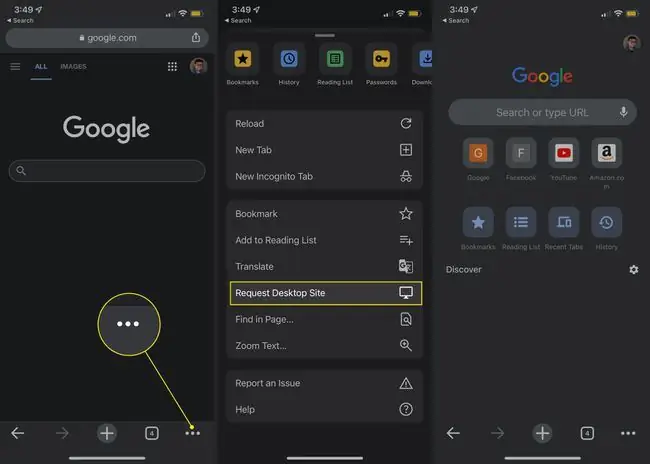
Firefox-ში გახსენით გვერდი და შემდეგ გადადით მეტი (სამი ჰორიზონტალური ხაზი) > მოითხოვეთ დესკტოპის საიტი.
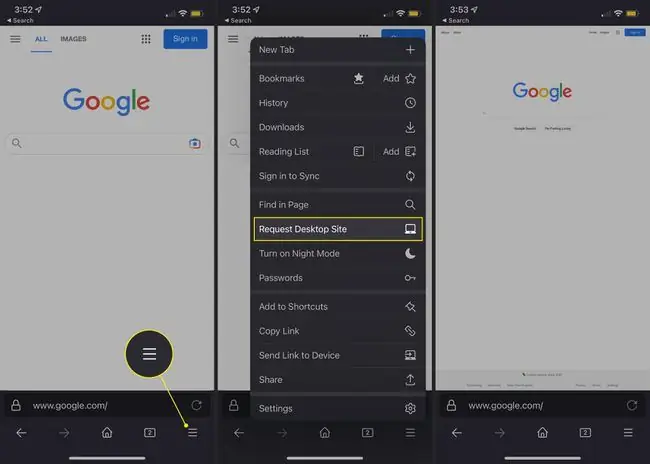
Microsoft Edge-ში, შეეხეთ მეტი (სამი ჰორიზონტალური წერტილი) და შემდეგ აირჩიეთ დესკტოპის საიტის ნახვა.
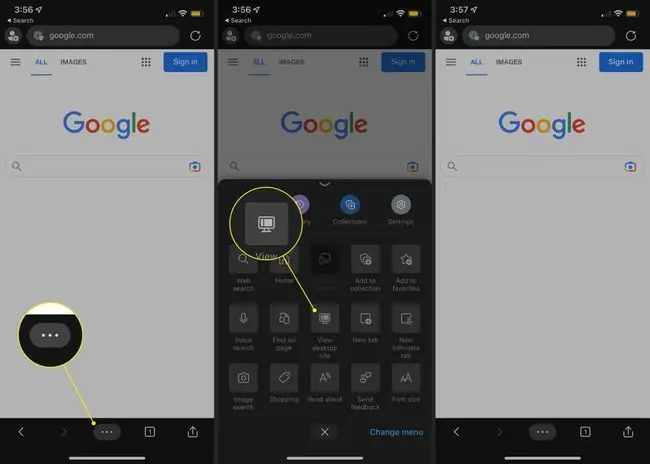
ოპერაში გადადით მეტი (სამი ჰორიზონტალური ხაზი) და შემდეგ ჩართოთ გადამრთველი Desktop Site ჩართეთ.
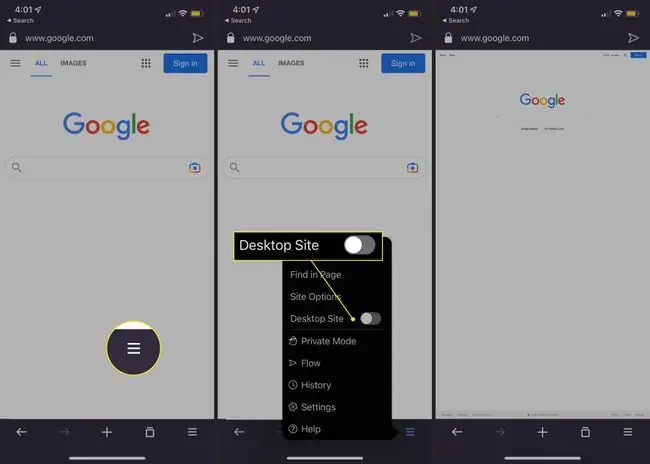
FAQ
შემიძლია გადავრთო ჩემი iPad დესკტოპის რეჟიმში?
დიახ. iPadOS-ის ნაბიჯები იგივეა, რაც დესკტოპის რეჟიმის გამოყენება iPhone-ზე.
როგორ გამორთო დესკტოპის რეჟიმი ჩემს iPhone-ზე?
Safari-ში ვებსაიტის მობილურ ვერსიაზე დასაბრუნებლად, შეეხეთ ოფციები (aA) > მოითხოვეთ მობილური ვებსაიტი.






